Travailler dans l’environnement PowerPoint 2010
Il va sans dire que Microsoft Office PowerPoint 2010 reste l’outil le plus populaire et le plus simple de créer des présentations efficaces.
PowerPoint 2010 a été complètement repensé dans le but de rendre les fonctions sophistiquées plus accessibles, et inclut les options des versions précédentes avec l’ajout de nombreuses nouvelles fonctionnalités telles que des améliorations au niveau de l’insertion de fichiers vidéo et audio, la possibilité de convertir vos présentations en fichiers vidéo ou des améliorations au niveau des graphismes et des transitions.
Pourquoi utiliser PowerPoint ?
- Créer une présentation avec un diaporama pour convaincre votre manager d’investir dans un nouveau plan de communication
- Présenter le budget annuel à la direction
- Faire un rapport sur une étude récente
- PowerPoint peut vous aider à travailler de manière professionnelle et attrayante visuellement.
C’est intuitif !
Ne vous stressez pas ? PowerPoint 2010 offre une expérience intuitive. En effet, même les utilisateurs novices pourront travailler de façon productive avec Powerpoint.
Dans ce chapitre,vous vous familiarisez d’abord avec les nouvelles fonctionnalités de l’environnement PowerPoint, y compris le bouton Microsoft Office,les onglets et les groupes, les galeries et les aperçus instantanés.
Ce que vous serez en mesure de faire:
- Ouvrir une présentation PowerPoint existante et vous étudier les divers moyens de la parcourir et de la fermer.
- Explorer également différentes manières d’afficher des diapositives pour savoir quelle vue utiliser en fonction des tâches
- Concevoir la fenêtre de programme pour satisfaire vos besoins.
- Enregistrer une présentation vierge et une présentation existante sous un nouveau nom.
Commencer avec PowerPoint 2010
Pour lancer PowerPoint
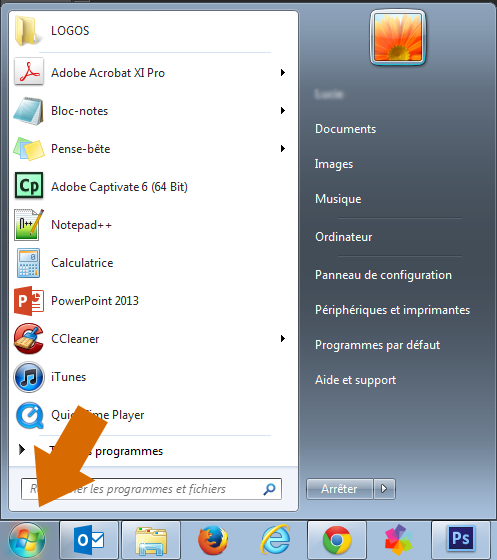
Appuyez sur le bouton “Démarrer” et la barre des tâches apparaît.
Si PowerPoint est l’outil que vous utilisez souvent, vous verrez l’icône de Powerpoint! La fenêtre de google change radicalement des versions précédentes.
Accès rapide à droite du bouton Microsoft Office .Par défaut,cette barre d’outils propose les boutons Enregistrer, Annuler et Répéter, mais vous pouvez la personnaliser de sorte qu’elle contienne les commandes utilisées fréquemment.
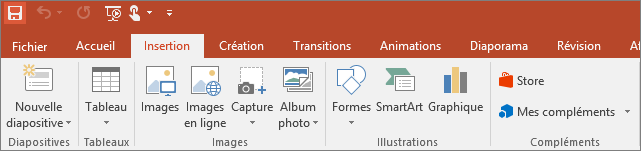
Les commandes permettant de gérer PowerPoint 2010 et ses présentations en globalité sont regroupées dans un menu qui s’affiche quand vous cliquez sur le bouton Microsoft Office.
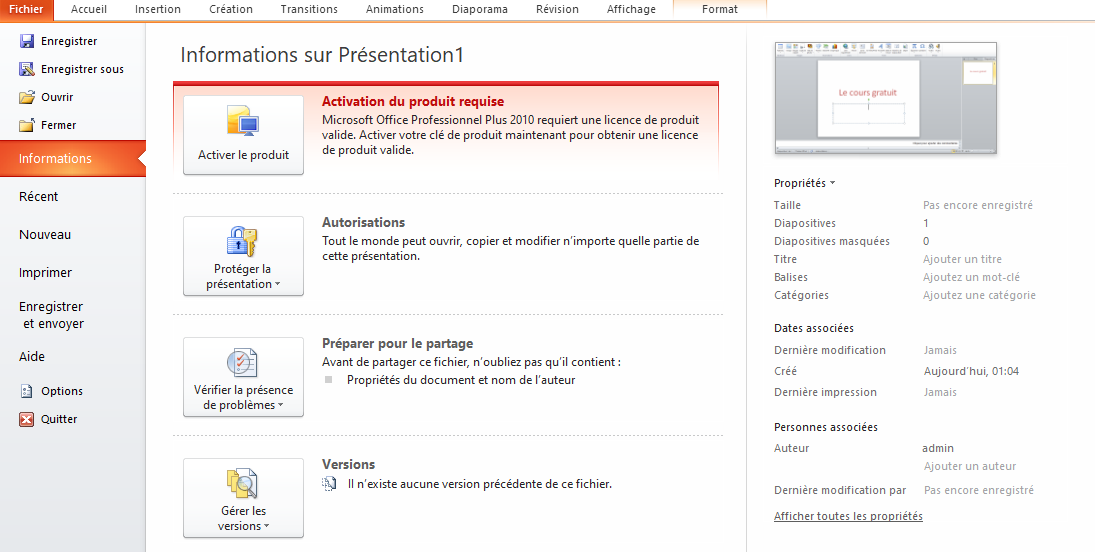
La barre de titre affiche le nom de la présentation active.
Tout à droite, vous trouvez les trois boutons familiers qui ont les mêmes fonctions dans tous les programmes Windows.
Vous pouvez masquer temporairement la fenêtre PowerPoint en cliquant sur le bouton Réduire, ajuster la taille de la fenêtre grâce au bouton Niveau inférieur/Agrandir et fermer une présentation ou quitter PowerPoint à l’aide du bouton Fermer.
Sous la barre de titre se trouve le Ruban, grâce auquel toutes les fonctionnalités de PowerPoint sont disponibles dans une seule zone.
==>Les commandes permettant de travailler sur le contenu d’une présentation sont représentées sous forme de boutons dans un ensemble d’onglets qui forment le Ruban
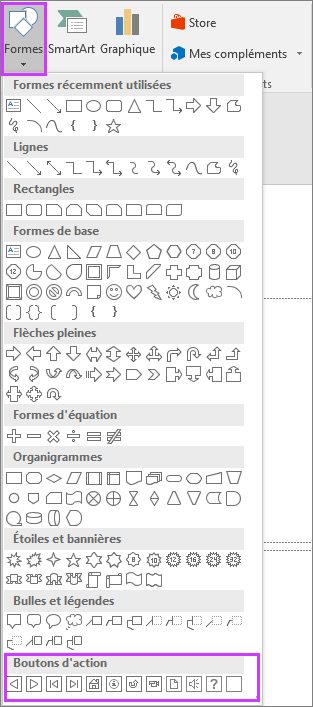
==> Si vous cliquez sur l’un des autres onglets, comme Insertion, les boutons de cet onglet s’affichent.
Un onglet peut ne pas avoir suffisamment de place pour afficher tous les groupes,et ce en fonction de la résolution de votre écran

Les tâches moins courantes ne sont pas représentées par des boutons dans le groupe, elles se trouvent dans une boîte de dialogue située complètement à droite
Certains boutons possèdent des flèches,et quand vous pointez sur un bouton et que celui-ci et sa flèche se trouvent dans la même zone et sont de la même couleur, vous pourrez afficher des options permettant d’améliorer l’action du bouton.
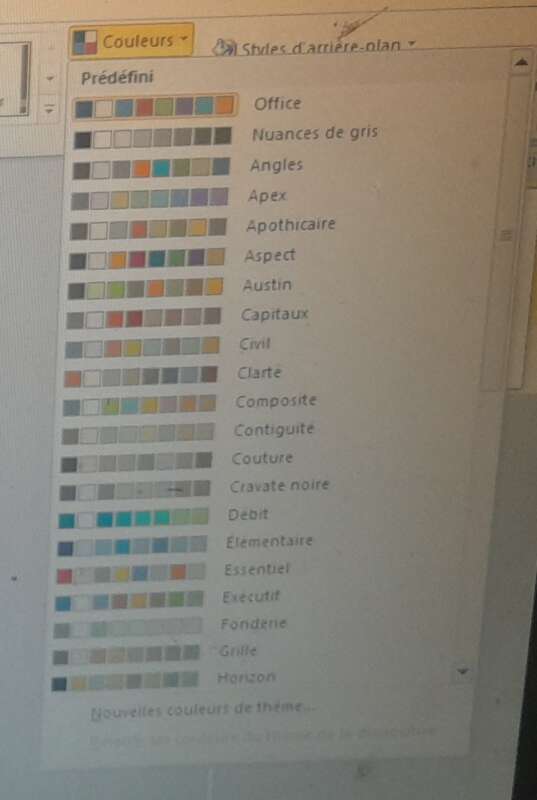
Le bouton Aide sur Microsoft Office PowerPoint se trouve complètement à droite du Ruban.
Astuce 😉
Si Outlook avec le Gestionnaire de contacts professionnels est installé sur votre PC, vous verrez un onglet Outils professionnels affiché.